1、如下所示,打开SolidWorks软件,新建一空白的零件,保存为:SolidWorks三维建模训练三十二之圆V型块
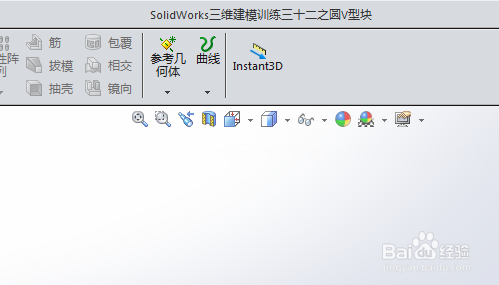
2、如下所示,点击工具栏中的“拉伸凸台/基体”,点击基准坐标系中的上视基准面,直接进入草图
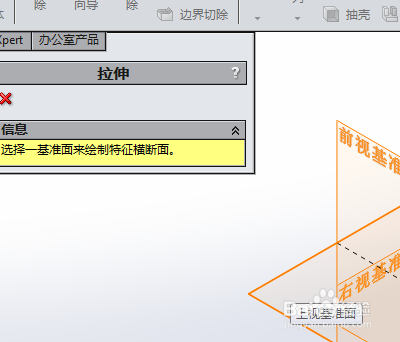
3、如下所示激活圆命令,以原点为圆心画一个圆,对话框中设置半径为100,点击退出草图。
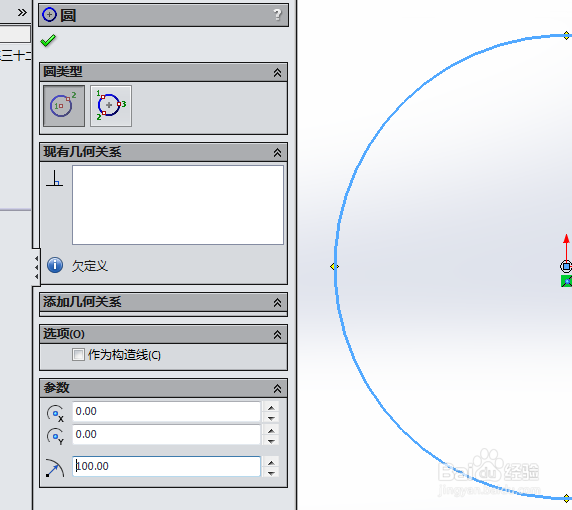
4、如下所示,在对话框中设置拉伸高度为100,点击√,完成并结束本次拉伸操作。
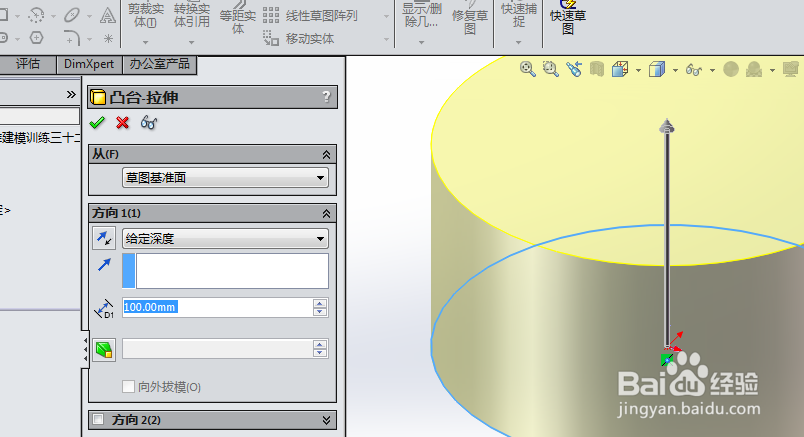
5、如下所示,点击设计树中的前视基准面,点击工具栏中的“拉伸切除”,直接进入草图
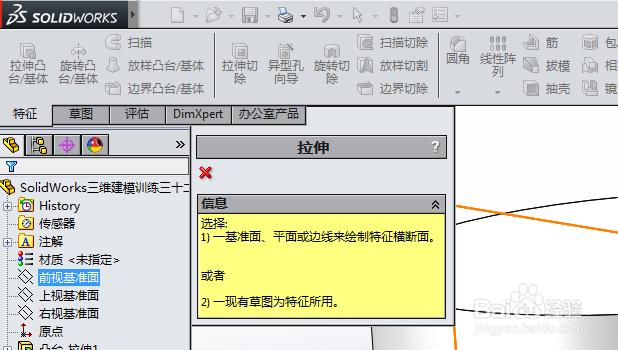
6、如下所示,激活直线命令,画出下所示的V蕞瞀洒疸型截面图,添加几何关系,相等,垂直,激活智能尺寸命令,标注尺寸:上边线160,左端点距离原点横向80,槽底边线长20,距离原点纵向长20,点击工具楷苷哲檄栏中的退出草图,
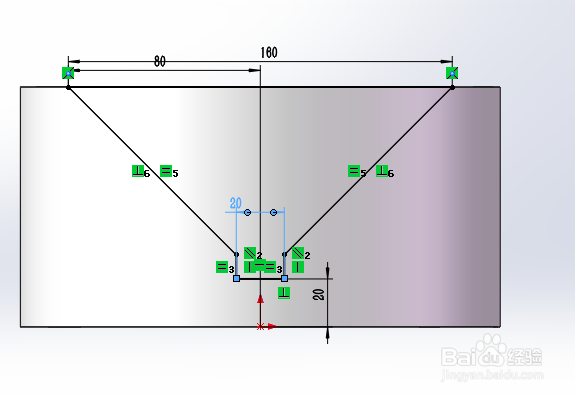
7、如下所示,对话框中设置方向为:两侧对称,,距离200,点击√,完成并结束本次拉伸操作,至此,这个圆形的V型块就建模完成,本次训练结束。

